Смартфоны - неотъемлемая часть нашей жизни в настоящее время. Мы используем их каждый день, чтобы общаться с друзьями, делать покупки, смотреть фильмы и многое другое. Однако, иногда возникают ситуации, когда необходимо сбросить настройки своего устройства до заводских. Это может потребоваться, например, при продаже смартфона или если с ним возникли серьезные проблемы.
Сбросить настройки смартфона до заводских значит вернуть его к исходному состоянию, в котором он был при покупке. Весь пользовательский контент, такой как фотографии, видео, сообщения и приложения, будет удален со смартфона. Важно отметить, что сброс настроек не удаляет операционную систему смартфона, поэтому после сброса вы все равно сможете использовать свой телефон.
Процесс сброса настроек смартфона может немного отличаться в зависимости от модели и производителя. Обычно, можно найти эту функцию в разделе "Настройки" или "Обновление и сброс". Необходимо выбрать пункт "Сбросить данные" или "Сбросить настройки", после чего следовать инструкциям на экране. В большинстве случаев, будет запрошен пароль или PIN-код для подтверждения действия.
Подготовка к сбросу настроек смартфона

Перед тем как сбросить настройки смартфона до заводских, необходимо выполнить несколько шагов для предотвращения потери важных данных и сохранения настроек, которые вам нужно будет восстановить после сброса.
- Создайте резервную копию данных: Перед сбросом настроек рекомендуется сделать резервное копирование всех важных данных, таких как контакты, фотографии, видео, заметки и т.д. Вы можете использовать облачные сервисы, такие как Google Drive или iCloud, или скопировать данные на компьютер.
- Завершите все активные приложения: Перед сбросом настроек убедитесь, что все активные приложения закрыты. Это позволит избежать возможных проблем с сохранением данных и снизит вероятность ошибок в процессе сброса.
- Зарядите свой смартфон: Убедитесь, что ваш смартфон полностью заряжен перед сбросом. Это предотвратит возможность выключения устройства во время процесса сброса и сохранит его работоспособность.
- Одноразовые пароли и активные сессии: Перед сбросом настроек убедитесь, что у вас нет активных одноразовых паролей или открытых сессий, таких как авторизация в приложениях или социальных сетях. Настройки сбросятся, и вам придется снова вводить все ваши данные для доступа.
Придерживаясь этих рекомендаций, вы сможете провести сброс настроек смартфона до заводских без потери важных данных и сохранения вашего опыта пользовательского интерфейса.
Резервное копирование данных

Прежде чем сбросить настройки смартфона до заводских, очень важно сделать резервную копию всех важных данных. Это позволит вам сохранить все фотографии, видео, контакты и другие файлы, которые могут быть ценными для вас.
Существует несколько способов сделать резервную копию данных на смартфоне:
- Воспользуйтесь встроенной функцией резервного копирования
- Используйте приложение для резервного копирования
- Переносите данные на облачные сервисы
Большинство современных смартфонов имеют встроенную функцию резервного копирования, которая позволяет сохранить все ваши данные на облачном хранилище или на внешнем устройстве, таком как компьютер или флеш-накопитель. Обычно эта функция находится в настройках управления смартфоном.
На маркете приложений есть множество приложений, которые позволяют сделать резервную копию данных на вашем смартфоне. Некоторые из них позволяют делать полное резервное копирование, включая приложения и настройки, а другие сосредоточены только на конкретных типах данных, таких как фотографии или контакты.
Если у вас уже есть аккаунт на облачной платформе, такой как Google Drive, Dropbox или iCloud, вы можете перенести ваши данные на эти сервисы. Создайте папку для резервных копий и поместите туда все важные файлы и документы.
Не забудьте проверить, что ваша резервная копия успешно создана и все ваши данные сохранены. Только после этого можно переходить к сбросу настроек смартфона до заводских.
Выключение синхронизации учетной записи

Если вы хотите сбросить настройки вашего смартфона до заводских, то необходимо выключить синхронизацию учетной записи, чтобы предотвратить сохранение и восстановление данных после сброса.
Вот как выключить синхронизацию учетной записи на Android-устройстве:
- Перейдите в раздел "Настройки".
- Прокрутите вниз и найдите пункт "Учетные записи" (иногда называется "Синхронизация учетных записей" или "Аккаунты").
- Выберите учетную запись, которую вы хотите отключить от синхронизации.
- Нажмите на эту учетную запись и откроется страница с настройками синхронизации.
- Снимите флажок рядом с каждым видом данных, которые вы хотите исключить из синхронизации.
- Нажмите на кнопку "Синхронизация" или "Синхронизация данных" для сохранения изменений.
- Повторите эти шаги для всех учетных записей, которые вы хотите отключить от синхронизации.
После выключения синхронизации учетной записи данные, связанные с этой учетной записью, не будут сохраняться и автоматически восстанавливаться после сброса смартфона до заводских настроек.
Отключение учетной записи Google
Чтобы сбросить настройки смартфона до заводских, иногда необходимо отключить учетную запись Google на устройстве. Вот пошаговая инструкция о том, как это сделать:
- Откройте настройки телефона.
- Прокрутите вниз и найдите раздел "Учетные записи" или "Аккаунты".
- Нажмите на него, чтобы открыть список учетных записей на устройстве.
- Найдите учетную запись Google в списке. Она может быть обозначена как "Google" или "Gmail".
- Нажмите на учетную запись Google.
- В открывшемся меню выберите опцию "Удалить учетную запись" или "Удалить аккаунт".
- Подтвердите удаление учетной записи, следуя инструкциям на экране.
После удаления учетной записи Google смартфон будет сброшен до заводских настроек, и вы сможете настроить его заново.
Очистка памяти устройства
Когда вы сбрасываете настройки смартфона до заводских, это также отчищает его память от всех установленных приложений, файлов и данных. Очистка памяти устройства может быть полезной в случаях, когда смартфон начинает работать медленно или имеет недостаток свободного места.
Процесс очистки памяти может незначительно отличаться в зависимости от модели смартфона и операционной системы, но в основном он включает следующие шаги:
| Шаг 1: | Перейдите в настройки устройства. |
| Шаг 2: | Выберите раздел "Система" или "Общие". |
| Шаг 3: | Найдите пункт "Сброс" или "Сбросить настройки". |
| Шаг 4: | Нажмите на этот пункт и подтвердите сброс настроек. |
После выполнения этих шагов смартфон перезагрузится и вернется к заводским настройкам. Будьте внимательны, что при этом будут удалены все данные, включая контакты, сообщения, фотографии и приложения, так что обязательно сделайте резервную копию всех важных данных перед сбросом.